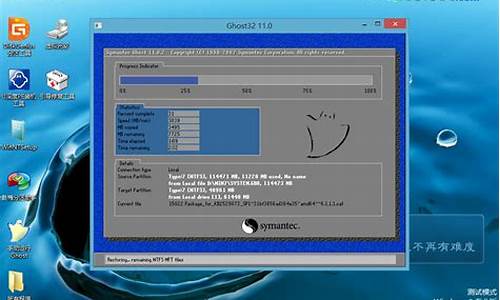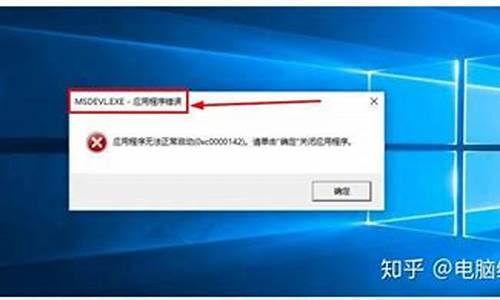新主机电脑系统怎么装的,新主机电脑系统怎么装
1.电脑装机的详细步骤?电脑装机后系统怎么装?联想的电脑
2.电脑主机怎样重装系统
3.新买的联想主机怎样装系统
4.一台新组装的电脑,从安装系统到安装各个硬件驱动的顺序是怎么样的?
5.组装电脑完后怎么办?怎么装系统?请详细回答!

新装的电脑由于没有系统,所以需要使用光盘或者U盘安装系统,推荐使用小白一键重装系统工具制作U盘启动盘,具体操作如下:
小白u盘装系统准备工具:
1、小白一键重装工具
2、大于4G的U盘一个(建议先将U盘重要资料进行备份)
3、正常上网的电脑一台
小白u盘装系统详细步骤:
1、U盘插入可以上网的电脑,打开小白一键重装系统软件
2、等待软件检测完成后点击左侧的制作系统
3、软件会自动识别U盘盘符,制作模式默认就好,点击开始制作
4、选择需要安装的系统,小白软件支持x86-64位的系统安装,选择时注意一下系统位数,选择好之后开始制作
5、出现格式化U盘提示窗口,如果备份好U盘数据了就点击确定
6、等待下载系统安装包、PE系统
7、下载完成后开始制作启动盘
8、U盘启动盘制作完成后会出现成功的提示,点击取消
9、然后我们点击快捷键大全查询一下之后会用的启动热键
10、如图,我们可以看到不同品牌的主板、笔记本、台式机的启动热键,找到对应的要重装系统电脑启动热键,将其记下
11、退出U盘,将其安装到需要重装系统的电脑上
12、按下开机键后立即不停的点按U盘启动热键,出现boot选择界面,选择U盘选项,回车即可
13、进入PE选择界面,使用上下方向键,选择第一项,点击回车。
14、等待PE桌面加载完成后自动弹出小白装机工具,选择之前下载好的系统镜像,点击安装
15、将其安装到系统盘C盘,然后点击左下角的开始安装
16、点击提示窗口中的确定
17、然后等待系统的安装即可
18、安装完成后,拔掉U盘,点击立即重启
19、等待系统的优化设置后,进入系统桌面就可以使用啦(注意:期间会有几次电脑重启,无需担心,更不要进行其他操作)
以上就是U盘安装系统的方法了,希望能帮助到你
电脑装机的详细步骤?电脑装机后系统怎么装?联想的电脑
华硕台式电脑装系统步骤:
准备工具:
1、大u盘
2、系统镜像文件(以win7为例)
具体步骤:
第一步
将制作好的大u盘启动盘插入usb接口(台式用户建议将u盘插在主机机箱后置的usb接口上),然后重启电脑,出现开机画面时,通过使用启动快捷键引导u盘启动进入到大主菜单界面,选择“02运行大Win8PE防蓝屏版(新电脑)”回车确认。
第二步
登录大装机版pe系统桌面,系统会自动弹出大PE装机工具窗口,点击“浏览(B)”进入下一步操作。
第三步
点击打开存放在u盘中的ghost win7系统镜像包,点击“打开(O)”后进入下一步操作。
第四步
等待大PE装机工具提取所需的系统文件后,在下方选择一个磁盘分区用于安装系统使用,然后点击“确定(Y)”进入下一步操作。
第五步
点击“确定(Y)”进入系统安装窗口。
第六步
此时耐心等待系统文件释放至指定磁盘分区的过程结束。
第七步
释放完成后,电脑会重新启动,稍后将继续执行安装win7系统后续的安装步骤,所有安装完成之后便可进入到win7系统桌面。
电脑主机怎样重装系统
装机得有点专业水平,不然可能把硬件弄坏,装系统比较简单光驱引导并启动安装程序
以联想电脑安装WIN7为例
1.设置光驱引导:将安装光盘放入光驱,重新启动电脑,当屏幕上出现“LENOVO”的开机LOGO时,按下键盘上的“F12”键,选择“CD/DVD(代表光驱的一项)”,按下回车(Enter)键确定。
光驱引导各机型略有不同,具体可参考产品说明手册。
2.选择光驱,几秒后,屏幕上会出现“Press any key to boot from cd…”的字样,此时需要按下键盘上的任意键以继续光驱引导。如下图所示:
3.光驱引导起来后,会连续出现如下界面:
系统安装设置
4.此处保持默认状态即可,“要安装的语言”选择“中文(简体)”,“时间和货币格式”选择“中文(简体,中国)”,“键盘和输入方法”选择“中文(简体)-美式键盘”,点击“下一步”。
5.版本选择,按照出厂随机系统版本的不同,此处可能略有不同,直接点击“下一步”即可。
6.同意许可条款,勾选“我接受许可条款(A)”后,点击下一步
7.进入分区界面,点击“驱动器选项(高级)”
8.点击“新建(E)”,创建分区
9.设置分区容量并点击“下一步”。
分区大小不能超过该磁盘本身的容量
10.如果是在全新硬盘,或删除所有分区后重新创建所有分区,Windows 7系统会自动生成一个100M的空间用来存放Windows 7的启动引导文件,出现如下图的提示,点击“确定”。
11.创建好C盘后的磁盘状态,这时会看到,除了创建的C盘和一个未划分的空间,还有一个100M的空间。
12.与上面创建方法一样,将剩余空间创建好
13.选择要安装系统的分区,点击“下一步”。
执行安装
14.系统开始自动安装系统
15.完成“安装更新”后,会自动重启
16.出现Windows的启动界面
17.安装程序会自动继续进行安装
18.此处,安装程序会再次重启并对主机进行一些检测,这些过程完全自动运行。
用户信息设置及完成安装
19.完成检测后,会进入用户名设置界面
输入一个用户名
20.设置密码。需要注意的是,如果设置密码,那么密码提示也必须设置。如果觉得麻烦,也可以不设置密码,直接点击“下一步”,进入系统后再到控制面板—用户账户中设置密码。
21.设置时间和日期,点击“下一步”
22.系统会开始完成设置,并启动。
23.如在密码设置界面设置了密码,此时会弹出登录界面,输入刚才设置的密码后确定。
24.进入桌面环境,安装完成!
新买的联想主机怎样装系统
电脑安装系统方法很多,以下所列可择一操作。
1、硬盘安装:开机或重启后按F11键或F8键,看有没有安装一键GHOST或类似软件,有则选择一键还原按回车确定,进入一键还原操作界面后,再选择“还原”确定即可。如果以前刚装机时进行过一键备份,则能恢复到备份时的状态。另外,如果能够进入现在的系统或开机时按F8能够进入命令行模式,可搜索WINDOWS版或DOS版的GHOST.exe程序和GHO系统文件,然后手工运行GHOST程序装载系统GHO文件也能重装系统。
2、U盘安装:如果没有一键还原,则使用系统U盘重装系统。
3、光盘安装:电脑使用光盘重装系统。
一台新组装的电脑,从安装系统到安装各个硬件驱动的顺序是怎么样的?
新买的联想主机怎样装系统
安装系统前的准备工作:
一、将重要的东西先备份到行动硬碟或网盘;
二、8G U盘一个并制作好启动程式;
1、先下载一个U盘启动程式,下载后解压到桌面,插上U盘,开启制作启动程式;
2、制作U盘启动程式介面如下,选择好要安装的U盘、模式选择预设、分配容量预设。然后点一键制作即可成功。
三、下载好系统的Ghost档案。
重灌系统步骤如下:
1、准备自带一个U盘,不需要太大,8GB即可,然后下载制作好U盘启动,把系统拷贝到U盘Ghost资料夹里面;
2、插上制作好启动盘的U盘并启动电脑,开机后一直按“F2”进入BIOS介面;
3、进入BIOS介面之后切换到“BOOT”,准备设定u盘启动;
4、这里在键盘按下F5/F6键进行上下切换,把“USB HDD”切换到第一选项,设定完成之后在键盘按下F10储存并重新启动;
5、重启之后选择从U盘启动后进入PE会出现如下图所示,移动上下键选择第一个后按回车即可;
6、按回车键后进入如下PE介面,并且会自动弹出一个自动Ghost方框;
7、选择拷贝好在U盘里面的系统,然后在选择将系统安装都C盘后点确定;
8、确定后等进度条满了后重关机重启即可。
新主机怎样装系统问这个问题的,可能电脑不会懂多少。这个几句话说不清楚。
最简单就用ghost盘装,一般ghost盘都自带分割槽软体,用ghost盘引导进入安装介面,选将硬碟自动分为4个区,重新引导后选安装系统到第一分割槽。剩下的电脑会自动完成。
新买的联想G460怎样win7装系统楼上正解,不过联想的笔记本大多按 F12 就是启动项的快捷键,去bios干啥
新买的联想Y480装系统如果你没装过的话最好还是找人来帮你装,需要准备的东西有点多,比如你要有一个可以启动PE的U盘,还需要有WIN7的映象档案,或者WIN7硬装盘的系统光碟才可以,用这些启动进入安装介面后先分割槽,然后再用GHOST来安装系统即可
不过要切记Linux系统更换WIN7的话一定要先重建主引导记录,这个功能在分割槽软体里就有,如果不重建的话系统装完是进不到系统的,即使你用一键装机光碟也不行
联想s9怎样装系统尊敬的联想使用者您好!
如何安装Windows7作业系统
:videoservice.lenovo../play_video.php?tid=348
更多问题您可以咨询
idea论坛::lenovobbs.lenovo../forum.php?intcmp=FM_LBBS_baidureply
Think论坛::thinkbbs.lenovo../forum.php?intcmp=FM_LBBS_baidureply
联想乐社群::bbs.lenovomobile./forum.php?intcmp=FM_LBBS_baidureply
期待您满意的评价,感谢您对联想的支援,祝您生活愉快
新买的联想e540 用装系统吗尊敬的联想使用者您好!
有预装系统就不用安装,若没有就需要您安装系统。
如需更多详细咨询,请联络联想服务微信工程师:
:support1.lenovo../lenovo/wsi/weixin.?intcmp=Baiduzhidao
联想服务微信随时随地为您提供多种自助及人工服务
期待您满意的评价,感谢您对联想的支援,祝您生活愉快!
新买的联想G460笔记本怎样装win7系统我的也是G460,这个型号有点怪,用光碟装不是很好装,经常会装不上,用U盘装就比较好了,速度也很快。建议去下个WIN7的GHO映象。用U盘装就行了。
联想Z505怎样装系统联想Z505装系统步骤如下:
1.制作winpe启动盘。(windows7系需要4G以上的U盘,WindowsXP系统则需要2G以上U盘)下载老毛桃制作启动盘,安装软体,启动,按提示制作好启动盘;
2.下载要安装的系统,ISO格式系统档案直接转到U盘,GHO格式系统档案到制作好的U盘GHO资料夹下;
3.插入U盘开机,开机按F2/F10/F12/Delete(视主机板而定)进入BIOS,把第一启动项的 1st Boot Device 的Hard Deice改成USB并依次按F10—Y储存设定;
4.重启电脑后自动进入winpe系统,弹出安装系统后选择系统安装到C盘,等待;
5.安装进度条完成后自动重启,继续安装;
5.安装完成后,重启。开机进入BIOS把第一启动项的 1st Boot Device 的USB改成Hard Deice (开机从硬碟启动) 并依次按F10—Y储存设定;
6.安装完系统后,下载安装驱动精灵并更新驱动程式。
联想g490怎么装系统 怎样装系统win7安装win7系统操作步骤:
1、首先,用u深度u盘启动盘制作工具制作u启动盘。接着将该u盘启动盘插入电脑u *** 介面,按开机启动快捷键进入u深度主选单介面,并选择执行win8pe选单回车,
2、进入win8pe后会开启u深度pe装机工具,将准备好的win7系统映象安装在c盘中,点选确定
3、程式将执行还原操作,勾选复选框“完成后重启”,点选确定,
4、还原成功之后提示重启计算机,点选“是”
5、之后程式进行安装过程,静候即可。
6、安装完成之后我们就可以设定windows了,设定完成便能正常使用win7系统。
新买的联想一体机如何装系统?你好,你可以使用U盘装系统,步骤如下:
1.准备适量大小的U盘(最好8G以上的U盘,这样U盘空间够大给放系统映象档案)、启动U盘制作工具(如u大师u盘装系统)、系统映象档案(这里以ghost系统为例,映象档案可以去“系统之家”搜寻);
2.安装执行u大师u盘装系统,插上U盘,点选“一键制作”完成启动U盘的制作;
3.复制映象档案到U盘任意一个资料夹;
4.重启电脑,按热键进BIOS系统设定从U盘启动(装系统之前建议将硬碟模式切换到ide模式,这样极少会出错。切记!),储存。然后引导电脑进入WINPE系统;
5.进入WINPE系统后,即可利用里面的系统备份还原工具(如果需要给硬碟重新分割槽的话也可使用diskgenius重新分割槽再完成安装),完成ghost系统的安装。
如果你觉得我回复你的文字步骤不详细,你可以上u大师u盘装系统检视相关的视讯、图文教程,不懂的请教客服,相信你会学会U盘装系统的。满意请纳、支援我一下,这样我就有动力帮助更多的人了。
组装电脑完后怎么办?怎么装系统?请详细回答!
一台新组装的电脑,从安装系统到安装各个硬件驱动的顺序是怎么样的?
硬件安装完毕之后,确保能正常开机。
顺序如下:
1、先安装Windows 7操作系统。
2、安装之后进入Windows 7桌面,安装声卡、显卡、网卡等驱动。
3、在Windows 7桌面或用Windows 8安装光盘(非ghost版)光盘启动来安装Windows 8操作系统。
4、安装完之后安装驱动同第2步。
至于安装其他软件可以根据你自己的爱好安装到哪一个系统里。
电脑组装的顺序是~硬件组装到安装主板驱动到安装系统吗仅供参考:
安装前的准备
在动手组装电脑前,应先学习电脑的基本知识,包括硬件结构、日常使用的维护知识、常见故障处理、操作系统和常用软件安装等。
安装前配件的准备
装机要有自己的打算,不要盲目攀比,按实际需要购买配件。
如选购机箱时,要注意内部结构合理化,便于安装,二要注意美观,颜色与其他配件相配。一般应选择立式机箱,不要使用已淘汰的卧式机箱,特别是机箱内的电源,它关系到整个电脑的稳定运行,其输出功率不应小于250 W,有的处理器还要求使用300 W的电源,应根据需要选择。
除机箱电源外,另外需要的配件一般还有主板、CPU、内存、显卡、声卡(有的声卡主板中自带)、硬盘、光驱(有VCD光驱和DVD光驱)、软驱、数据线、信号线等。
除了机器配件以外,还需要预备要用到的螺丝刀、尖嘴钳、镊子等工具。
另外,还要在安装前,对室内准备好电源插头等,这些内容在第1章的1.4节已经叙述了。
装电脑的基本步骤
组装电脑时,应按照下述的步骤有条不紊地进行:
(1) 机箱的安装,主要是对机箱进行拆封,并且将电源安装在机箱里。
(2) 主板的安装,将主板安装在机箱主板上。
(3) CPU的安装,在主板处理器插座上插入安装所需的CPU,并且安装上散热风扇。
(4) 内存条的安装,将内存条插入主板内存插槽中。
(5) 显卡的安装,根据显卡总线选择合适的插槽。
(6) 声卡的安装,现在市场主流声卡多为PCI插槽的声卡。
(7) 驱动器的安装,主要针对硬盘、光驱和软驱进行安装。
(8) 机箱与主板间的连线,即各种指示灯、电源开关线。PC喇叭的连接,以及硬盘、光驱和软驱电源线和数据线的连接。
(9) 盖上机箱盖(理论上在安装完主机后,是可以盖上机箱盖了,但为了此后出问题的检查,最好先不加盖,而等系统安装完毕后再盖)。
(10) 输入设备的安装,连接键盘鼠标与主机一体化。
(11) 输出设备的安装,即显示器的安装。
(12) 再重新检查各个接线,准备进行测试。
(13) 给机器加电,若显示器能够正常显示,表明初装已经正确,此时进入BIOS进行系统初始设置。
进行了上述的步骤,一般硬件的安装就已基本完成了,但要使电脑运行起来,还需要进行下面的安装步骤。
(14) 分区硬盘和格式化硬盘。
(15) 安装操作系统,如Windows 98或者Windows XP系统。
(16) 安装操作系统后,安装驱动程序,如显卡、声卡等驱动程序。
(17) 进行72小时的烤机,如果硬件有问题,在72小时的烤机中会被发现。
电脑操作系统重装后,驱动安装的顺序是怎么样的无线网卡开关打开了不?
怎么样给新组装的电脑安装系统?首先,你组装电脑的实体店就给你安装系统了,其次没安装系统的话,你要具备系统光盘或是U盘,系统光盘直接就可以做系统了,U盘是你要到网上下载一个U盘启动盘制作软件,然后制作成U盘启动盘,然后下载系统,具体方法你还是到百度搜索一下,我就不一一说明了,还有一种方法就是下载一个备份软件,然后备份,下次安装系统就可以自己恢复系统了,具体方法百度搜索
新组装的电脑怎么样安装系统、求详解、自己会弄的话,就去下载个系统装,如果不会的话,在装电脑那里,那人是会给你装系统的,
新组装的台式机怎么安装系统和各种驱动
u盘启动盘制作方法_百度经验
:jingyan.baidu./article/b7001fe1512db80e7282dd06.
教你怎么用U盘启动盘装系统_百度经验
:jingyan.baidu./article/296b91d4a004ab20de3cb3.
重装系统Win7步骤和详细教程(2014版)_百度经验
:jingyan.baidu./article/d8072ac45d4f60ec95cefdaa.
组装的电脑,怎么安装系统1.制作一个u启动u盘启动盘
2.一个ghost版win7系统镜像文件,并存入制作好的u启动u盘启动盘,硬盘模式更改为ahci模式
第一步
把存有win7系统镜像文件的u启动u盘启动盘插在电脑u *** 接口上,然后重启电脑,在出现开机画面时用一键u盘启动快捷键的方法进入到u启动主菜单界面,选择02运行u启动win8pe防蓝屏(新电脑),按回车键确认选择
第二步:
进入u启动win8pe系统后,u启动pe装机工具会自动打开,点击“浏览”按钮
第三步:
在打开的窗口中,找到并选择存储在u启动u盘中的win7系统镜像文件,再点击“打开”按钮
第四步:
选择好win7系统镜像文件,单击选择C盘为系统安装盘,再点击“确定”按钮
第五步:
随即会弹出一个询问提示窗口,点击“确定”按钮,继续操作
第六步:
然后耐心等待win7系统镜像文件安装程序释放完成即可
参考教程::dwz./2rVHLV
重装系统,硬件驱动安装次序主板在前 主板驱动补丁打好后马上重新启动
吊顶和橱柜安装的顺序是怎么样的一般先贴墙面砖,然后再吊顶。但也有先吊顶后贴墙面砖的,这要根据现场实际情况来确定。
到了装修进程的差不多三分之二时,现场的灰尘少了,就可以安装橱柜了;橱柜安装好了再安装油烟机。而橱柜的大小(横向位置),也是按照油烟机的安装位置确定的。
一台新组装的电脑硬件已经点亮怎么安装操作系统1、光盘安装-有光驱
2、u盘安装-支持u盘引导启动
组装电脑完后怎么办?怎么装系统?请详细回答!
先要点亮,全部装完后接上显示屏开机,若无异常声音异常显示则点亮成功。此时将系统盘放入,在显示器里面的bios设定里选择光碟机启动,u盘的话就u盘启动。然后重启电脑。电脑会自动重启自动安装,你就不用管了。安装完后再重启,键盘按f12进入bios设定,你要不咋会设定就别设定了,不会有什么问题,人家会设定的能把电脑效能提到最佳。最后选择系统盘上的系统工具——分割槽,分个区这就全搞定了。系统盘你在淘宝上买,丫们闹的可好了,系统安装咱啥都不用管
电脑组装好之后第一次怎么装系统?
做起来容易说起来难 给你个地址吧pconline/...stall/
安装系统全教程
电脑主机的的配件都组装好了,之后是不是要装系统?要怎么装?
U盘或者光碟来装系统 光碟的话你要有光碟机 以U盘举例
首先U盘要有引导才可以装系统 可以用一键工作室 老毛桃等
第二U盘插入电脑后开机 进入BIOS改U盘启动 重启
第三进入U盘PE微型系统 把硬碟手动分割槽开始装系统
第四复制完映象档案后重启电脑 拔出U盘并改回BIOS为硬碟启动
第五等待安装完成进入系统 如果有没有装好的驱动 手动装一下
如果你一点不懂 就不要折腾了 给你讲也是讲不通的 花钱找人来装系统吧
电脑组装玩完成后怎么装系统?
既然有光碟,还有一键分四区,那是最好的办法。如果分割槽不合理,以后可以自行调整。
要看使用什么映象档案安装作业系统,如果使用GHOST安装(档案字尾为GHO)可以不格式化。
如果按部就班安装的(双击setup.exe安装的)那就一定要格式化C盘了。
一般安装作业系统有三种办法:
光碟安装法:需要有安装光碟,开机需要在BIOS中设定光碟机为第一启动项,就可以安装作业系统了。
u盘安装发:下载一个u盘启动工具,在u盘中安装一下,使其具备启动功能,就可对C盘安装操作了。
硬碟安装法:现在的电脑如可以进入Windows图形介面,那就下载一个GHO硬碟安装器和一个作业系统映象档案就可以方便地安装新系统了。如要调整各分割槽大小也可以在下文中找到无损硬碟分割槽软体汉化版软体(先安装英文原版Set触p,然后再安装汉化补丁即可)调整各个分割槽。
参考资料:
安装系统→C盘共享双系统→XP和Win7(可以使用百度搜索引擎找到此博文)新组装的电脑怎么装系统啊?
建议: 你 学习一下 U盘 装机 ,很简单的 ,
1 准备个 最低 8G U盘 最好是 16G
2 首先 在其他电脑上操作 网上下载 U盘 装机系统 : 木林 深度 大 大师等 装 到电脑上
3 插入U盘 启动 U盘装机系统 自动 识别你U盘, 全中文 操作 容易的很
4 记着 一般 选取 ZIP-HDD 在网上 下载 win7 映象 一般 副档名为 iso 放在U盘
5 下边 装机 过程。 把 U盘 插 在 新 组装 电脑上, 开机 点选 DEL 进入 BIOS 一般 在 BIOS 选单项 的 2到 N-1 项里面 找 第一启动项 第一个字母为 FIRST 英文序数单词,有的 第一个字母为 F1N 反正 把 他 改成 第一启动为 U盘 然后 F10 储存退出
自动重新 开机 , 直到 出现 桌面, 一键装机系统 先不要 装机 ,因为你的 硬碟 还没有 分割槽, 把 一键装机系统 最小化, 桌面档案 有个 DISKMAN 也叫 硬碟人 点选 进入, 把 硬碟 重新 分割槽 操作, 中文操作 ,不会的话, 多 鼓捣 几次 就 会了。 一般 都是 预设 一键 分 五个 区 ,调整 每个区的 大小 ,C盘 一般 最低 50G 硬碟 操作后,可以 退出 档案 点开 一键装机 画面, 选择 你 U盘 里面 放的 映象 装机地方 选择为 C盘,, 确认后 会 自动 把你 u盘 映象 拷贝 到 电脑 上 , 后 重新 启动, 待 显示器 变黑 后 ,迅速 拔下 U盘 ,好了 下边 就是 自动 装机了。
有的时候,你是 给 XP系统 换 win7 这种情况 注意: 一般 以前 XP系统 C盘 空间 大约都是 10G 左右, 但是 win7 最低 要求 是 30G 卖电脑 的 一般 都 把 C盘 空间 留 50G , 怎么办 把 一键装机系统 最小化, 桌面档案 有个 DISKMAN 也叫 硬碟人 点选 进入, 把 硬碟 重新 分割槽 操作, 中文操作 ,不会的话, 多 鼓捣 几次 就 会了。 操作 : 先 删除 所有分割槽, 然后在分割槽 , 中间 有时让你 储存 主引导 ,实际就是 备份, 分割槽后 ,每个区 都要 格式化。 弄好后,关闭 档案,就可以 接着 一键装机 了
电脑硬体组装完后接下来怎么做
你可用系统光碟或U盘启动选择将硬碟快速分成4个或5 个区,自动分完后再重启进入系统安装页面后选择将系统安装到第一个分割槽进行自动安装即可。
自己装机以后怎么装系统
首先要对硬碟分割槽,也可以在安装系统的时候分割槽,一般主分割槽要大于50G的。
系统安装
1、到msdn i tell you下载要安装的系统档案ISO,然后下载制作可启动U盘的工具 软碟通。
2、用软碟通开启ISO档案,并把它写入U盘,制成启动U盘。
3、把U盘插在电脑上,启动电脑进入bios,设定从U盘启动电脑,或者在电脑启动时按F12键进入启动选择选单,选择从U盘启动。
4、启动后,依据提示操作就可以了。
希望对你有帮助……
小白求指导: 新电脑组装完成后怎么安装系统,?
1.启动u盘只是启动用的,系统还得自己去下载。
2.下载的系统可以放u盘,也鸡以放硬碟(非系统分割槽即可)
3.有些主机板需要进bios设定u盘启动,有些自动从u盘启动
4.u盘启动里可以分割槽
5.装机时附带安装的可以删除,如果不想要你可以下纯净版。
6.xp换win7就是重灌下系统而已。
7.xp和win7可以双系统,依次安装到不同分割槽。
组装好一台台式电脑后怎样安装系统?
1、(1)在其他电脑,去网站下载系统盘映象,iso格式等光碟映象格式。
(2)下载软碟通,选择 写入硬碟映象 把.iso写入U盘,成功后就可以把U盘当作是光碟直接用。要求主机板支援U盘启动。安装的时候在一次重启时后拔下U盘,让他自己装。
(3)支援安装版系统及ghost安装盘,各种系统盘只要是映象格式都可以。在使用安装版XP的时候,要注意改BIOS的硬碟驱动器模式为虚拟IDE,否则会在安伐介面蓝屏。因为安装版XP没有自带sata硬碟AHCI控制器驱动。
2、(1)在其他电脑上,下载ghost系统光碟,老毛桃winPE
(2)老毛桃winPE制作PE启动U盘,把ghost系统盘解压到U盘。
(3)放在自己电脑上引导U盘启动PE,在PE系统内分割槽、设定系统盘为活动,手动ghost程式,把解压的ghost系统盘内有个 .gho档案很大上G的(不是那个小的)选上,恢复到已设定活动分割槽的系统盘内。拔U盘重启自己安装了。
(4)该方法不必非要是iso映象,在使用安装版系统的时候容易出现问题,建议使用第一种方法。
新组装电脑如何装系统
那我先简单的说一下如何用U盘装系统,看看您能不能看明白吧:1、去找一个USB 2.0 的U盘,一定要U盘,不能是记忆体卡+读卡器什么的,然后找一个能上网的电脑,公司或其他同学朋友的都可以,您可以在网上下载 通用U盘启动盘制作工具_V2.0(全能版) 这个软体就行了,插上U盘,点选这个软体,可以直接一键把U盘做成 U盘启动盘的(傻瓜式介面 一看就明白了),再去下载一个 .gho 的档案放进这个U盘启动盘内。这样一个用来装系统的U盘就制作完成了。2、在您的电脑上 插上这个U盘启动盘,开机后,不停按 F2 、del 等快捷键(不同主机板快捷键也不一样 )看萤幕上的提示,看它让您按哪个按键?3、进入bios后,需要在 boot 选项里边 把 USB选项 移动到第一顺位,一般都是F5或F6来调整 U盘、光碟机 硬碟 的启动顺次。4、调整完之后,按F10 选Y 储存重启,这样就可以进入 U盘启动盘里边的PE系统了。然后就可以看到一键安装系统到C盘的选项了。难就难在第二步,怎么找到这个开机启动项,调整不难,有提示的。
声明:本站所有文章资源内容,如无特殊说明或标注,均为采集网络资源。如若本站内容侵犯了原著者的合法权益,可联系本站删除。